Máy in đã trở thành công cụ không thể thiếu trong môi trường làm việc và học tập hiện đại, giúp chuyển đổi tài liệu số thành bản cứng một cách nhanh chóng và tiện lợi. Tuy nhiên, nhiều người dùng mới vẫn gặp khó khăn khi bắt đầu sử dụng thiết bị này, từ khâu kết nối đến việc tối ưu hóa chất lượng bản in. Bài viết này sẽ cung cấp hướng dẫn chi tiết về cách sử dụng máy in đúng cách, bao gồm cài đặt driver, các tùy chọn in ấn nâng cao, và những lưu ý bảo quản máy in để đảm bảo thiết bị hoạt động ổn định và bền bỉ. Nắm vững những kiến thức này sẽ giúp bạn tối đa hóa hiệu suất làm việc và kéo dài tuổi thọ của máy in.
Chuẩn Bị Toàn Diện Trước Khi In Ấn
Trước khi thực hiện bất kỳ lệnh in nào, việc kiểm tra và chuẩn bị kỹ lưỡng là bước quan trọng giúp quá trình in diễn ra suôn sẻ và tránh các sự cố không mong muốn. Sự chuẩn bị chu đáo sẽ đảm bảo bản in chất lượng và bảo vệ máy in khỏi hư hỏng.
Kiểm Tra Giấy và Mực In Cẩn Thận
Đảm bảo giấy in đủ số lượng và đúng loại là yếu tố tiên quyết cho một bản in hoàn hảo. Mỗi loại máy in hỗ trợ các khổ giấy và định lượng khác nhau. Kiểm tra khay giấy để chắc chắn giấy được đặt thẳng, không bị cong vênh hay ẩm ướt. Giấy in chất lượng thấp có thể gây kẹt giấy hoặc làm giảm tuổi thọ đầu in.
Tương tự, mực in hoặc hộp mực phải có đủ lượng cần thiết để hoàn thành công việc. Đối với máy in phun, mực khô có thể làm tắc đầu phun, còn với máy in laser, hộp mực thiếu có thể làm bản in mờ hoặc xuất hiện vệt trắng. Việc kiểm tra định kỳ và thay thế mực khi cần thiết là hành động cần thiết.
 Kiểm tra giấy và mực inKiểm tra giấy và mực in kỹ lưỡng trước khi sử dụng máy in để đảm bảo quá trình in ấn diễn ra thuận lợi.
Kiểm tra giấy và mực inKiểm tra giấy và mực in kỹ lưỡng trước khi sử dụng máy in để đảm bảo quá trình in ấn diễn ra thuận lợi.
Đảm Bảo Nguồn Điện và Kết Nối
Kiểm tra dây nguồn máy in đã được cắm chắc chắn vào ổ điện và máy tính. Đối với máy in kết nối qua USB, hãy đảm bảo cáp USB được cắm chặt vào cả máy in và máy tính. Nếu là máy in mạng (Ethernet hoặc Wi-Fi), hãy xác nhận máy in đã kết nối đúng với mạng cục bộ. Đèn báo trên máy in thường cho biết trạng thái nguồn và kết nối.
Hướng Dẫn Cài Đặt và Kết Nối Máy In Hiệu Quả
Việc thiết lập máy in đúng cách là nền tảng để có thể bắt đầu quá trình in ấn. Quá trình này bao gồm kết nối vật lý, cài đặt phần mềm điều khiển (driver) và thiết lập khả năng chia sẻ. Mỗi bước đều cần được thực hiện tuần tự và chính xác để máy in hoạt động ổn định.
Kết Nối Máy In Với Máy Chủ
Sử dụng dây nguồn để cấp điện cho máy in và dây cáp USB để kết nối trực tiếp máy in với máy tính chủ. Đối với máy in có chức năng mạng, bạn có thể sử dụng cáp Ethernet hoặc kết nối Wi-Fi. Việc kết nối vật lý là bước đầu tiên để máy tính có thể nhận diện thiết bị in ấn.
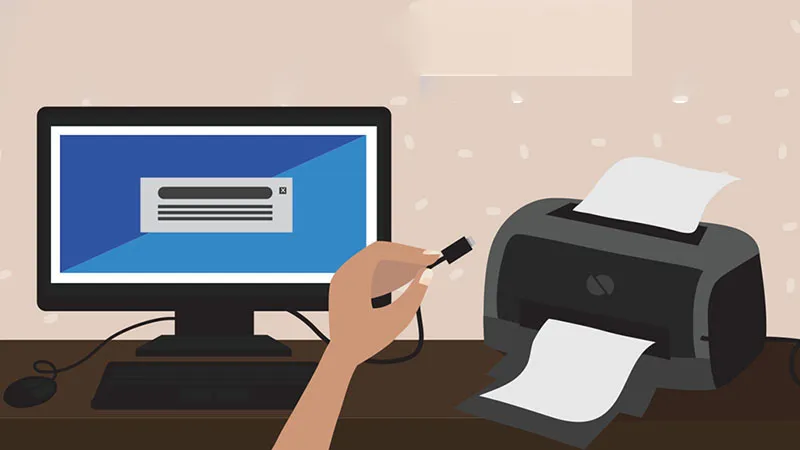 Sử dụng dây nguồn để kết nối máy in với máy chủSử dụng dây nguồn và cáp USB để kết nối máy in với máy tính chủ, đảm bảo thiết bị nhận được nguồn điện và tín hiệu.
Sử dụng dây nguồn để kết nối máy in với máy chủSử dụng dây nguồn và cáp USB để kết nối máy in với máy tính chủ, đảm bảo thiết bị nhận được nguồn điện và tín hiệu.
Cài Đặt Driver Máy In
Driver là phần mềm thiết yếu giúp máy tính giao tiếp với máy in. Hầu hết các hệ điều hành hiện đại có khả năng tự động cài đặt driver cơ bản khi bạn kết nối máy in. Tuy nhiên, để tận dụng tối đa các tính năng của máy, bạn nên cài đặt driver đầy đủ từ đĩa CD đi kèm hoặc tải xuống từ trang web chính thức của nhà sản xuất. Điều này đảm bảo tất cả các chức năng in ấn, quét, fax (nếu có) đều hoạt động hiệu quả.
Thiết Lập Quyền Chia Sẻ Máy In Trong Mạng
Trong môi trường văn phòng hoặc gia đình có nhiều máy tính, việc chia sẻ máy in giúp tiết kiệm chi phí và tăng cường hiệu quả. Để thiết lập chia sẻ trên Windows, truy cập Start Menu sau đó chọn Settings. Tiếp tục chọn Devices, rồi tìm đến tab Printers & scanner. Tại đây, bạn chọn máy in đang sử dụng và nhấn Open queue.
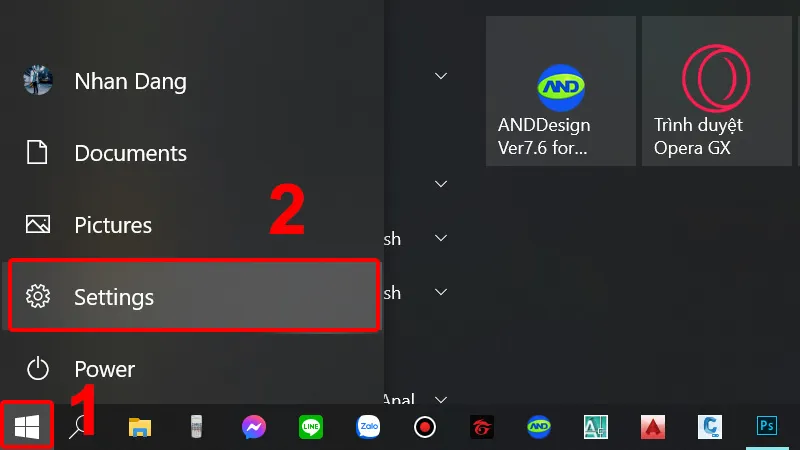 Vào Start Menu và chọn SettingsTruy cập Start Menu và chọn Settings để bắt đầu quá trình cấu hình và quản lý máy in trong hệ điều hành.
Vào Start Menu và chọn SettingsTruy cập Start Menu và chọn Settings để bắt đầu quá trình cấu hình và quản lý máy in trong hệ điều hành.
Sau khi cửa sổ hàng đợi in xuất hiện, bạn click chuột phải vào cửa sổ đó và chọn Sharing. Trong tab Sharing, tích chọn Share this Printer. Cuối cùng, nhấn Apply và OK để hoàn tất quá trình chia sẻ, cho phép các máy tính khác trong mạng có thể truy cập và sử dụng máy in này.
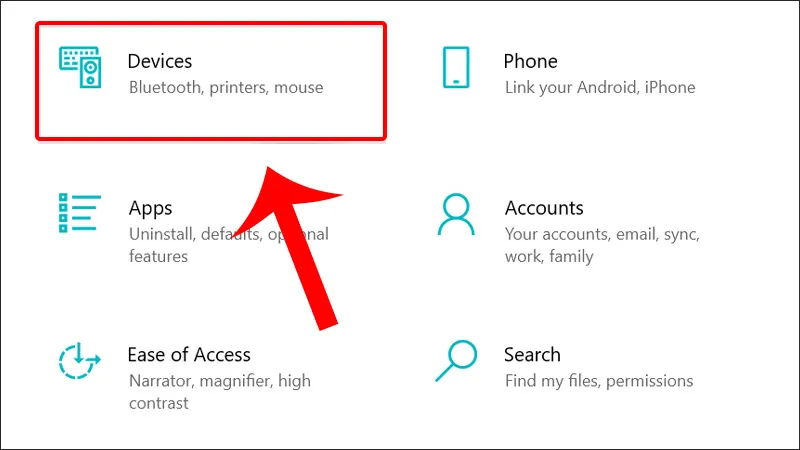 Tiếp theo bạn nhấn vào DevicesSau khi mở Settings, tiếp tục nhấn vào Devices để quản lý các thiết bị ngoại vi đã kết nối, bao gồm máy in.
Tiếp theo bạn nhấn vào DevicesSau khi mở Settings, tiếp tục nhấn vào Devices để quản lý các thiết bị ngoại vi đã kết nối, bao gồm máy in.
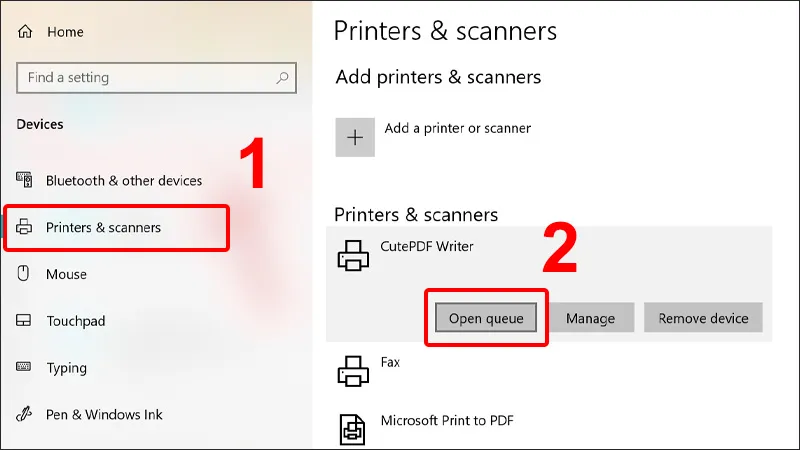 Chọn tab Printers & scanner và chọn Open queue ở máy in đang sử dụngTrong Devices, chọn Printers & scanners và nhấn Open queue trên máy in bạn muốn chia sẻ để mở cửa sổ quản lý tác vụ in.
Chọn tab Printers & scanner và chọn Open queue ở máy in đang sử dụngTrong Devices, chọn Printers & scanners và nhấn Open queue trên máy in bạn muốn chia sẻ để mở cửa sổ quản lý tác vụ in.
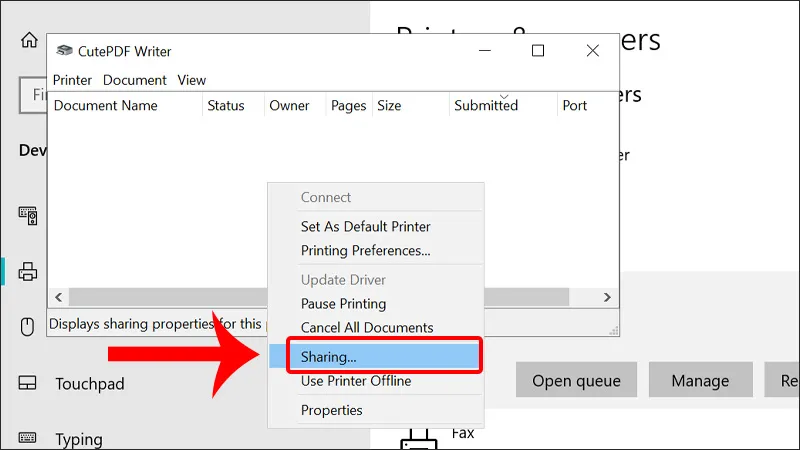 Click chuột phải vào cửa sổ vừa hiện ra và chọn SharingClick chuột phải vào cửa sổ hàng đợi máy in và chọn Sharing để thiết lập quyền truy cập cho các máy tính khác trong cùng mạng.
Click chuột phải vào cửa sổ vừa hiện ra và chọn SharingClick chuột phải vào cửa sổ hàng đợi máy in và chọn Sharing để thiết lập quyền truy cập cho các máy tính khác trong cùng mạng.
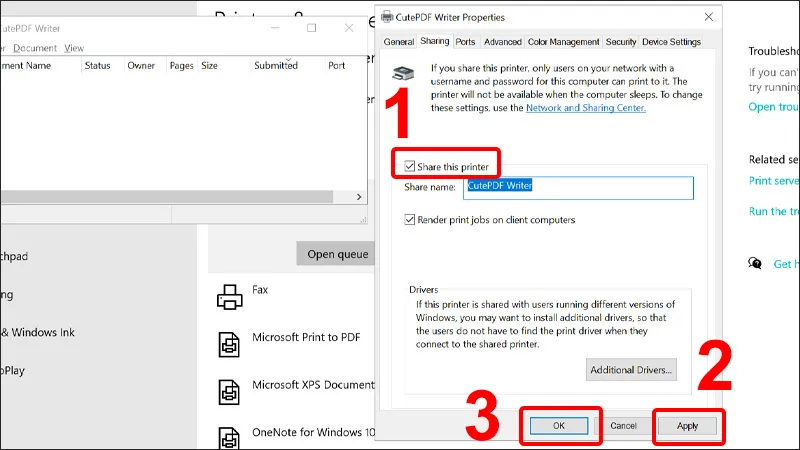 Tích chọn Share this Printer và chọn Apply bấm OK là xongTích chọn “Share this Printer”, sau đó nhấn Apply và OK để hoàn tất việc chia sẻ máy in qua mạng, cho phép người dùng khác sử dụng.
Tích chọn Share this Printer và chọn Apply bấm OK là xongTích chọn “Share this Printer”, sau đó nhấn Apply và OK để hoàn tất việc chia sẻ máy in qua mạng, cho phép người dùng khác sử dụng.
Kết Nối Các Máy Tính Khác Với Máy In Chia Sẻ
Để một máy tính khác trong mạng có thể sử dụng máy in đã được chia sẻ, cần thực hiện thêm bước kết nối. Đầu tiên, truy cập Control Panel trên máy tính client. Sau đó, chọn mục Devices and Printers để quản lý các thiết bị phần cứng đã kết nối với máy tính.
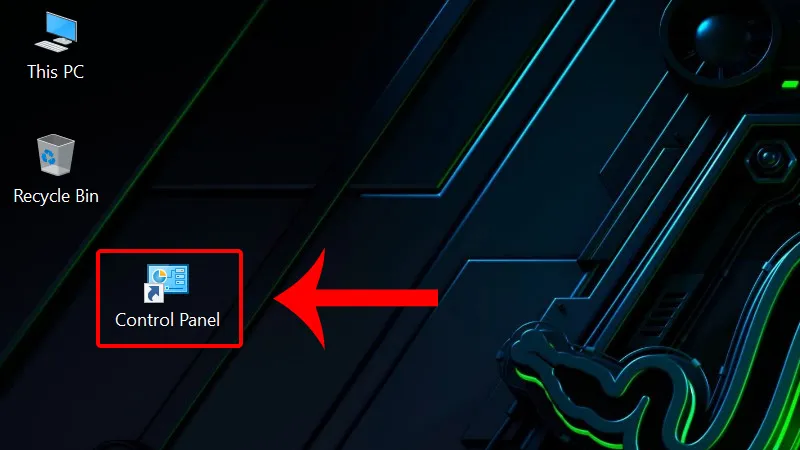 Đầu tiên bạn vào Control PannelMở Control Panel trên máy tính để tìm và thêm máy in đã được chia sẻ trong mạng.
Đầu tiên bạn vào Control PannelMở Control Panel trên máy tính để tìm và thêm máy in đã được chia sẻ trong mạng.
Tiếp theo, nhấn vào tùy chọn Add a printer. Hệ thống sẽ tự động quét và hiển thị danh sách các máy in có sẵn trong mạng, bao gồm cả máy in mà bạn vừa thiết lập chia sẻ. Chọn máy in cần kết nối từ danh sách, sau đó nhấn Next và làm theo các chỉ dẫn trên màn hình để hoàn tất quá trình cài đặt và kết nối.
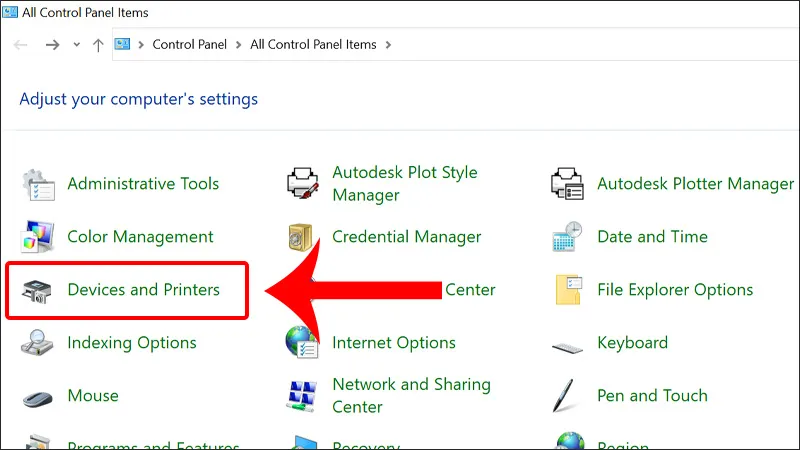 Chọn Devices and PrintersTrong Control Panel, chọn Devices and Printers để xem và quản lý các thiết bị phần cứng, bao gồm cả máy in cục bộ và mạng.
Chọn Devices and PrintersTrong Control Panel, chọn Devices and Printers để xem và quản lý các thiết bị phần cứng, bao gồm cả máy in cục bộ và mạng.
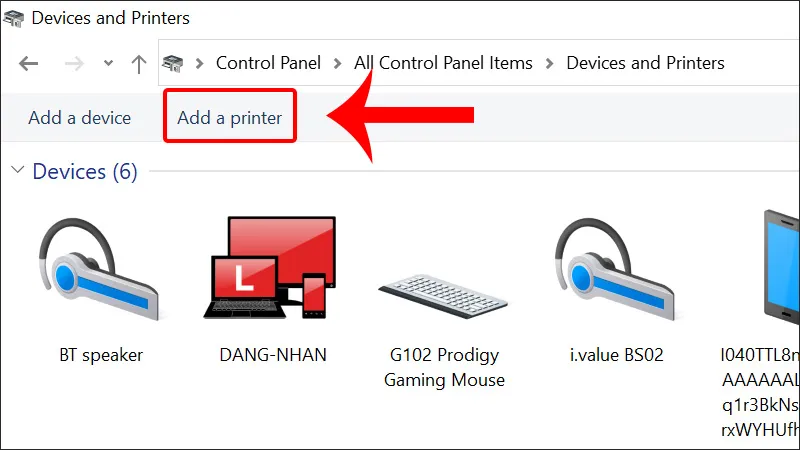 Nhấn vào Add a printerNhấn vào Add a printer để khởi động trình hướng dẫn thêm một máy in mới, có thể là máy in cục bộ hoặc máy in mạng.
Nhấn vào Add a printerNhấn vào Add a printer để khởi động trình hướng dẫn thêm một máy in mới, có thể là máy in cục bộ hoặc máy in mạng.
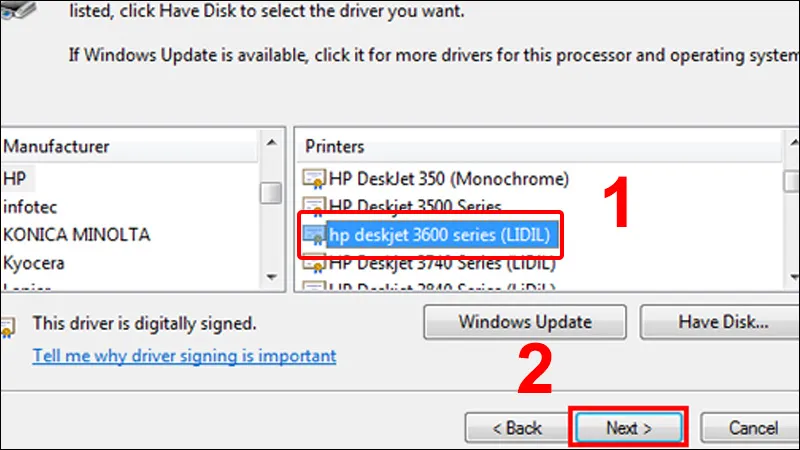 Chọn máy in cần kết nối và nhấn NextChọn máy in đã chia sẻ từ danh sách và nhấn Next để tiếp tục các bước cài đặt và hoàn tất kết nối với máy tính.
Chọn máy in cần kết nối và nhấn NextChọn máy in đã chia sẻ từ danh sách và nhấn Next để tiếp tục các bước cài đặt và hoàn tất kết nối với máy tính.
Các Bước In Tài Liệu Từ Máy Tính Một Cách Đơn Giản
Sau khi máy in đã được kết nối và cài đặt driver đầy đủ, việc in tài liệu trở nên vô cùng đơn giản. Bạn chỉ cần thực hiện vài thao tác cơ bản để đưa bản tài liệu số hóa thành bản cứng.
Mở Tài Liệu và Chọn Lệnh In
Bước đầu tiên là mở tệp tài liệu bạn muốn in bằng phần mềm tương ứng (ví dụ: Microsoft Word, Excel, Adobe Reader, trình duyệt web). Sau khi tài liệu đã mở, bạn có thể thực hiện lệnh in bằng cách nhấn vào File trên thanh menu của ứng dụng.
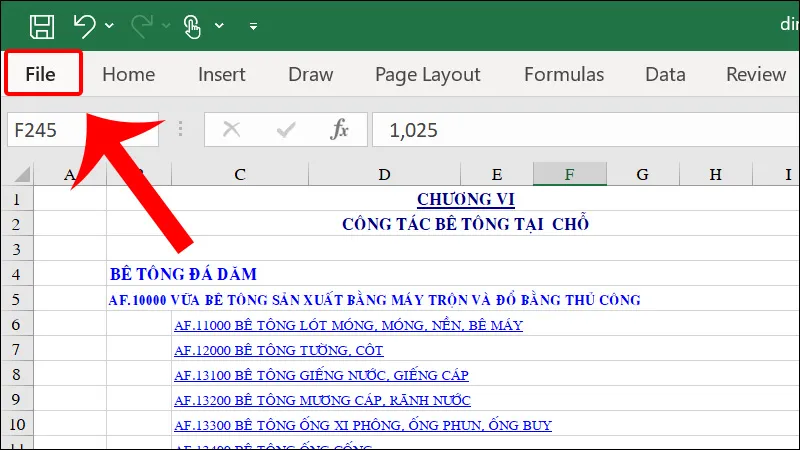 Nhấn vào FileMở tài liệu và nhấn vào tab File để truy cập các tùy chọn in ấn trong ứng dụng.
Nhấn vào FileMở tài liệu và nhấn vào tab File để truy cập các tùy chọn in ấn trong ứng dụng.
Từ menu File, chọn tùy chọn Print. Hoặc để nhanh hơn, bạn có thể sử dụng tổ hợp phím tắt Ctrl + P (trên Windows) hoặc Command + P (trên macOS) để mở hộp thoại in trực tiếp. Hộp thoại này cung cấp nhiều tùy chọn để bạn tùy chỉnh bản in theo nhu cầu.
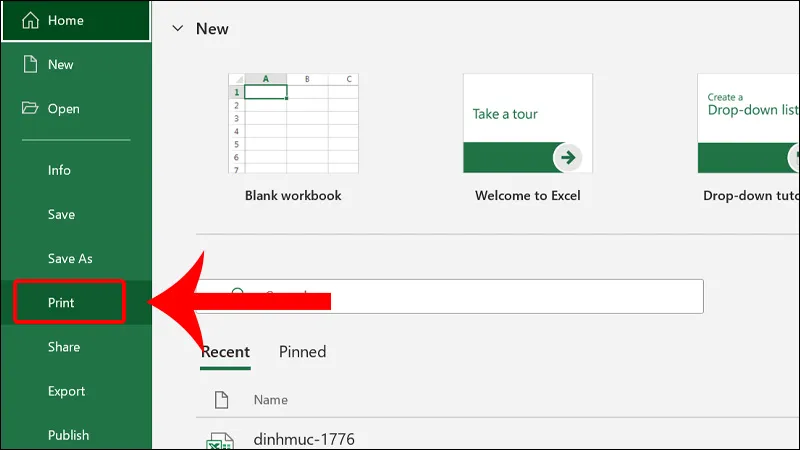 Chọn PrintSau khi mở File, chọn Print hoặc dùng tổ hợp phím tắt Ctrl + P để hiển thị các thiết lập in trước khi thực hiện lệnh in.
Chọn PrintSau khi mở File, chọn Print hoặc dùng tổ hợp phím tắt Ctrl + P để hiển thị các thiết lập in trước khi thực hiện lệnh in.
Tùy Chọn In Ấn Cơ Bản và Nâng Cao
Hộp thoại in cung cấp nhiều tùy chọn quan trọng để điều chỉnh bản in. Đầu tiên, ở mục Printer, hãy chọn đúng tên máy in mà bạn muốn sử dụng. Tiếp theo, trong phần Copies, nhập số lượng bản in mong muốn.
Mục Setting chứa các tùy chọn chi tiết hơn. Bạn có thể chọn Print all pages để in tất cả trang, hoặc Print Current Page để in trang hiện tại, hoặc nhập phạm vi trang cụ thể. Print one sided hoặc Print on Both Sides cho phép bạn in một mặt hoặc hai mặt của giấy, tùy thuộc vào khả năng của máy in.
Các tùy chọn khác như Collated (in theo tập, ví dụ: 1,2,3 rồi lại 1,2,3) hoặc Uncollated (in tất cả trang 1, rồi tất cả trang 2), Portrait Orientation (in dọc) hay Landscape Orientation (in ngang) giúp định dạng bản in. Chọn Letter hoặc A4 để xác định khổ giấy phù hợp. Normal Margins thiết lập căn lề mặc định, và Page per sheet cho phép in nhiều trang trên một mặt giấy. Cuối cùng, Page setup cung cấp thêm các tùy chỉnh về lề, kích thước giấy, tiêu đề/chân trang (trong Excel) và bố cục trang in. Sau khi đã cài đặt xong, nhấn nút Print để bắt đầu quá trình in.
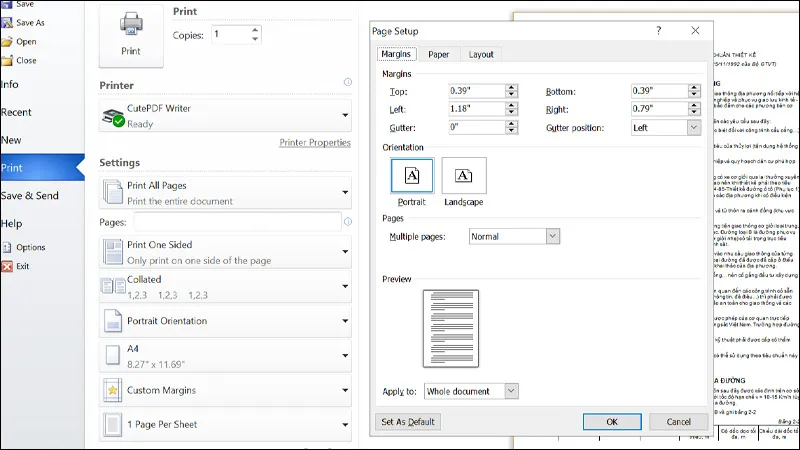 Chọn các tùy chọn cơ bảnThiết lập các tùy chọn cơ bản như máy in, số lượng bản, phạm vi trang, và chế độ in một mặt/hai mặt trước khi in tài liệu.
Chọn các tùy chọn cơ bảnThiết lập các tùy chọn cơ bản như máy in, số lượng bản, phạm vi trang, và chế độ in một mặt/hai mặt trước khi in tài liệu.
Nâng Cao Tuổi Thọ và Hiệu Suất Máy In
Việc sử dụng máy in đúng cách không chỉ dừng lại ở các bước in ấn cơ bản mà còn bao gồm cả việc bảo quản và duy trì thiết bị. Áp dụng các lưu ý quan trọng sau sẽ giúp máy in của bạn hoạt động ổn định, bền bỉ và tránh được nhiều sự cố hỏng hóc.
Lựa Chọn Vị Trí Đặt Máy In Thích Hợp
Vị trí đặt máy in có ảnh hưởng lớn đến tuổi thọ và hiệu suất của nó. Nên đặt máy in ở nơi khô ráo, thoáng mát, tránh ánh nắng trực tiếp hoặc những nơi có độ ẩm cao. Bề mặt đặt máy phải bằng phẳng và vững chắc để tránh rung lắc trong quá trình hoạt động. Đồng thời, cần bố trí các dây điện và dây cáp kết nối một cách gọn gàng, tránh bị đè nén hoặc vướng víu, giúp đảm bảo an toàn và dễ dàng bảo trì. Môi trường lý tưởng giúp máy in hoạt động trong điều kiện tối ưu.
 Vị trí máy in nên đặt ở nơi thoáng mát để tăng tuổi thọĐặt máy in ở vị trí thoáng mát và bằng phẳng giúp tăng cường tuổi thọ thiết bị và tránh các hư hại do môi trường.
Vị trí máy in nên đặt ở nơi thoáng mát để tăng tuổi thọĐặt máy in ở vị trí thoáng mát và bằng phẳng giúp tăng cường tuổi thọ thiết bị và tránh các hư hại do môi trường.
Bảo Quản Hộp Mực Đúng Cách
Hộp mực là linh kiện quan trọng nhất của máy in. Không nên để hộp mực tiếp xúc với không khí quá lâu, đặc biệt là hộp mực phun, vì mực có thể bị khô và làm tắc đầu phun. Hộp mực laser nên được bảo quản trong hộp nhựa đen kín, tránh ánh sáng mặt trời trực tiếp và nhiệt độ cao. Khi không sử dụng máy in trong thời gian dài, hãy tháo hộp mực ra và bảo quản theo khuyến nghị của nhà sản xuất để giữ chất lượng mực ổn định.
 Bảo quản hộp mực đúng cách giúp mực in được tốt hơnBảo quản hộp mực đúng cách là yếu tố then chốt giúp mực luôn tươi và đảm bảo chất lượng in ấn tốt nhất.
Bảo quản hộp mực đúng cách giúp mực in được tốt hơnBảo quản hộp mực đúng cách là yếu tố then chốt giúp mực luôn tươi và đảm bảo chất lượng in ấn tốt nhất.
Thực Hiện Vệ Sinh Máy In Định Kỳ
Việc vệ sinh máy in định kỳ 3 tháng một lần hoặc thường xuyên hơn tùy vào mức độ sử dụng là rất cần thiết. Bụi bẩn và cặn mực có thể tích tụ bên trong máy, gây ảnh hưởng đến các linh kiện cơ học và chất lượng bản in. Tham khảo sách hướng dẫn sử dụng đi kèm máy in để biết cách vệ sinh các bộ phận như khay giấy, con lăn, đầu phun (đối với máy in phun) và loại bỏ mực thừa (đối với máy in laser) một cách an toàn và hiệu quả.
 Làm vệ sinh máy giúp máy hoạt động được tốt hơnVệ sinh máy in định kỳ giúp loại bỏ bụi bẩn và cặn mực, đảm bảo thiết bị hoạt động trơn tru và kéo dài tuổi thọ.
Làm vệ sinh máy giúp máy hoạt động được tốt hơnVệ sinh máy in định kỳ giúp loại bỏ bụi bẩn và cặn mực, đảm bảo thiết bị hoạt động trơn tru và kéo dài tuổi thọ.
Tránh Tắt Máy In Đột Ngột
Tắt máy in đột ngột có thể gây hại cho các linh kiện bên trong, đặc biệt là đầu in của máy in phun. Khi tắt máy đúng cách, đầu in sẽ tự động trở về vị trí an toàn và được che chắn, ngăn ngừa mực khô. Hãy luôn chờ một khoảng thời gian ngắn sau khi hoàn thành công việc in ấn để máy in thực hiện quy trình tắt máy an toàn trước khi ngắt nguồn điện. Điều này giúp bảo vệ cơ chế bên trong và kéo dài tuổi thọ thiết bị.
 Không tắt máy đột ngột sẽ làm giảm tuổi thọ máyTránh tắt máy in đột ngột để bảo vệ các linh kiện nhạy cảm bên trong và duy trì hiệu suất hoạt động lâu dài.
Không tắt máy đột ngột sẽ làm giảm tuổi thọ máyTránh tắt máy in đột ngột để bảo vệ các linh kiện nhạy cảm bên trong và duy trì hiệu suất hoạt động lâu dài.
Sử Dụng Máy In Với Tần Suất Hợp Lý
Sử dụng máy in liên tục trong thời gian quá dài có thể gây quá nhiệt và làm giảm tuổi thọ linh kiện. Ngược lại, nếu không sử dụng máy in trong một khoảng thời gian dài, mực có thể bị khô (máy in phun) hoặc các bộ phận cơ khí bị kẹt. Để tối ưu hóa tuổi thọ, hãy sử dụng máy in đều đặn với tần suất vừa phải. Nếu bạn không in thường xuyên, hãy thực hiện một bản in thử vài tuần một lần để giữ cho các bộ phận luôn trong trạng thái sẵn sàng hoạt động.
 Không sử dụng máy liên tục trong thời gian dài sẽ làm giảm tuổi thọ máySử dụng máy in với tần suất hợp lý, tránh hoạt động liên tục quá mức hoặc để máy không dùng trong thời gian dài, để bảo vệ linh kiện.
Không sử dụng máy liên tục trong thời gian dài sẽ làm giảm tuổi thọ máySử dụng máy in với tần suất hợp lý, tránh hoạt động liên tục quá mức hoặc để máy không dùng trong thời gian dài, để bảo vệ linh kiện.
Không Tự Ý Sửa Chữa Máy In
Khi máy in gặp sự cố, dù nhỏ hay lớn, tuyệt đối không nên tự ý tháo dỡ hoặc sửa chữa. Các máy in hiện đại có cấu tạo phức tạp và việc can thiệp không đúng cách có thể gây hỏng hóc nghiêm trọng hơn, thậm chí làm mất hiệu lực bảo hành. Thay vào đó, hãy liên hệ với trung tâm bảo hành hoặc đưa máy đến các cơ sở sửa chữa uy tín để được kiểm tra và khắc phục bởi đội ngũ kỹ thuật viên chuyên nghiệp.
 Không tự ý sửa chữa máy sẽ gây hư hỏng không đáng cóKhông tự ý sửa chữa máy in khi gặp trục trặc để tránh gây hư hỏng nghiêm trọng hơn và đảm bảo an toàn cho thiết bị.
Không tự ý sửa chữa máy sẽ gây hư hỏng không đáng cóKhông tự ý sửa chữa máy in khi gặp trục trặc để tránh gây hư hỏng nghiêm trọng hơn và đảm bảo an toàn cho thiết bị.
Xử Lý Sự Cố Thường Gặp: Kẹt Giấy
Kẹt giấy là một trong những sự cố phổ biến nhất khi sử dụng máy in, gây gián đoạn công việc và có thể làm hỏng tài liệu. Việc xử lý kẹt giấy đúng cách là rất quan trọng để tránh làm tổn hại đến máy in.
Các Bước Xử Lý Khi Máy In Bị Kẹt Giấy
Khi máy in báo lỗi kẹt giấy, bước đầu tiên và quan trọng nhất là tắt nguồn máy in ngay lập tức. Điều này không chỉ đảm bảo an toàn cho bạn mà còn ngăn chặn các bộ phận chuyển động của máy làm rách giấy thêm hoặc gây hư hỏng cơ học.
 Tắt máy inKhi máy in gặp sự cố, đặc biệt là kẹt giấy, việc tắt máy in là bước đầu tiên và quan trọng nhất để đảm bảo an toàn.
Tắt máy inKhi máy in gặp sự cố, đặc biệt là kẹt giấy, việc tắt máy in là bước đầu tiên và quan trọng nhất để đảm bảo an toàn.
Sau khi đã tắt nguồn, bạn cần mở nắp máy in để tiếp cận khu vực chứa hộp mực và đường đi của giấy. Tiếp theo, cẩn thận tháo hộp mực ra khỏi máy. Điều này giúp tạo không gian đủ rộng để bạn có thể quan sát và thao tác với phần giấy bị kẹt một cách dễ dàng hơn.
 Mở nắp máy sau đó tháo hộp mực in raMở nắp máy in và tháo hộp mực ra để có không gian xử lý tình trạng kẹt giấy một cách an toàn và hiệu quả.
Mở nắp máy sau đó tháo hộp mực in raMở nắp máy in và tháo hộp mực ra để có không gian xử lý tình trạng kẹt giấy một cách an toàn và hiệu quả.
Cuối cùng, hãy kéo nhẹ nhàng tờ giấy bị kẹt theo hướng đi vào hoặc đi ra khỏi máy in. Điều quan trọng là phải kéo từ từ và đều tay để tránh làm rách giấy thành nhiều mảnh nhỏ bên trong máy, gây khó khăn hơn trong việc loại bỏ. Kiểm tra kỹ lưỡng để đảm bảo không còn mảnh giấy nào sót lại trong đường dẫn giấy trước khi lắp lại hộp mực và đóng nắp máy.
 Kéo nhẹ để rút giấy đi vào hoặc kéo giấy raKéo nhẹ nhàng tờ giấy bị kẹt ra khỏi máy in, đảm bảo không làm rách giấy và loại bỏ hoàn toàn các mảnh vụn.
Kéo nhẹ để rút giấy đi vào hoặc kéo giấy raKéo nhẹ nhàng tờ giấy bị kẹt ra khỏi máy in, đảm bảo không làm rách giấy và loại bỏ hoàn toàn các mảnh vụn.
Việc nắm vững cách sử dụng máy in không chỉ giúp bạn thực hiện các tác vụ in ấn hàng ngày một cách hiệu quả mà còn đóng vai trò then chốt trong việc duy trì tuổi thọ và hiệu suất của thiết bị. Từ các bước cơ bản như kết nối và cài đặt driver, đến việc tối ưu hóa các tùy chọn in ấn và áp dụng các biện pháp bảo quản định kỳ, mọi thao tác đều quan trọng. Hy vọng rằng, với những hướng dẫn chi tiết về cách sử dụng máy in này, bạn sẽ tự tin hơn trong việc vận hành và xử lý các sự cố nhỏ, đảm bảo máy in luôn hoạt động ổn định và phục vụ tốt nhất cho mọi nhu cầu công việc và học tập.
Ngày Cập Nhật Mới Nhất: Tháng 10 13, 2025 by Cơ khí Quốc Cường

Chuyên gia cơ khí chính xác tại Cơ khí Quốc Cường – là một trong những công ty hàng đầu Việt Nam chuyên sâu về sản xuất, gia công cơ khí.
